WPS文档加密怎么设置?保护文件隐私的详细步骤
在日常办公中,我们常常需要处理一些包含敏感信息的文档,比如合同、财务报告或者个人隐私资料。如何确保这些重要文件的安全,防止未经授权的访问呢?WPS Office提供了一套完善的文档加密功能,只需简单几步就能为你的文件加上安全锁。下面就来详细介绍一下WPS文档加密的具体操作方法。
为什么要给WPS文档加密?
在数字化办公时代,文件安全比以往任何时候都更重要。WPS Office作为一站式AI智能办公助手,不仅支持移动和电脑多端协作,还提供了强大的文档保护功能。给文档加密可以有效防止:
- 文件被无关人员查看或修改
- 商业机密泄露
- 个人隐私信息被窃取
- 文件在传输过程中被截获
WPS文档加密的三种方法
方法一:设置密码保护
这是最常用的加密方式,可以为文档设置打开密码和修改密码:
1. 打开需要加密的WPS文档
2. 点击左上角"文件"菜单
3. 选择"文档加密"选项
4. 在弹出的窗口中设置"打开密码"和"修改密码"
5. 确认密码后保存文档
小贴士:建议设置8位以上的复杂密码,包含字母、数字和特殊符号组合,安全性更高。
方法二:限制编辑权限
如果你只想让特定人员编辑文档,可以设置编辑权限:
1. 打开WPS文档
2. 点击"审阅"选项卡
3. 选择"限制编辑"功能
4. 设置可编辑区域和不可编辑区域
5. 应用保护并保存
方法三:使用文档权限管理
WPS还提供了更高级的文档权限管理功能:
1. 右键点击文档选择"属性"
2. 进入"安全"选项卡
3. 设置详细的访问权限
4. 可以为不同用户分配不同权限
WPS文档加密常见问题解答
Q:加密后的文档还能恢复吗?
A:如果忘记了密码,WPS官方不提供密码找回服务。建议将密码记录在安全的地方或使用密码管理工具。
Q:加密会影响文档的正常使用吗?
A:加密后每次打开文档都需要输入密码,但不会影响文档的内容和格式。
Q:WPS加密和Office加密兼容吗?
A:WPS与Microsoft Office的加密标准兼容,加密后的文档可以在两种软件中互相打开。
更多WPS安全办公技巧
除了文档加密,WPS Office作为全端无广告的智能办公助手,还提供了许多其他安全功能:
- 自动备份:设置自动备份间隔,防止文档意外丢失
- 历史版本:查看和恢复文档的历史版本
- 云存储:将重要文件存储在WPS云空间,多重加密保护
- 数字签名:为重要文件添加电子签名,确保文件真实性
WPS Office不仅能高效完成文档智能创作和润色、PPT高效制作,其PDF文档阅读和编辑功能也十分强大。更重要的是,通过稻壳模版库可以获取海量模版,覆盖各类办公场景,让工作更高效更安全。
现在你已经掌握了WPS文档加密的全部技巧,赶快为你的重要文件加上一把安全锁吧!
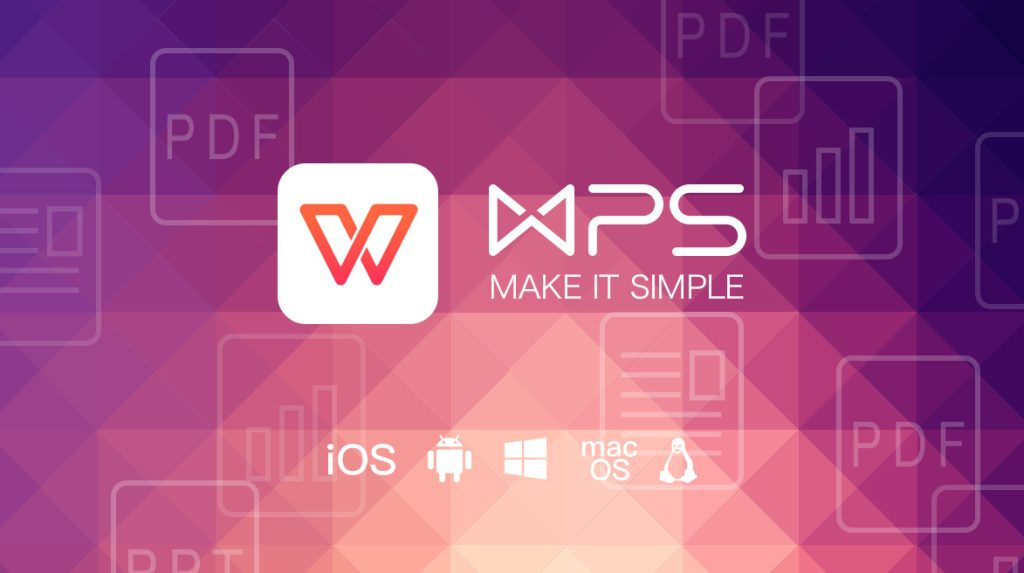
作为一名常年和文档打交道的职场人,我完全理解当你兴冲冲下...
为什么越来越多的用户选择WPS Office?在数字化办公时代,一...
当传统办公遇上AI:WPS Office的进化之路还记得那些年被格式...
为什么选择WPS Office?在如今快节奏的办公环境中,一款高效...
为什么选择WPS Office?在数字化办公时代,一款高效、智能的...
为什么越来越多人选择WPS Office?如果你还在为办公软件的选...

